Giriş
Aygıt Yöneticisi, Windows’ta kullanıcıların bilgisayarlarına bağlı donanımı görüntüleyip yönetme yeteneği sunan vazgeçilmez bir yardımcı programdır. Ancak, bazı işlemleri gerçekleştirmek için yalnızca yetkili değişikliklerin önemli sistem ayarlarında yapılmasını sağlamak amacıyla yönetici ayrıcalıkları gereklidir. Bu kılavuz, yönetici haklarına sahip olarak Aygıt Yöneticisi’ni açmanın gerekli adımlarını, çeşitli yöntemleri keşfederek size anlatacak, ayrıca sorun giderme ipuçları sunacak ve bu özelliğe yönetici olarak erişmenin neden önemli olduğunu açıklayacaktır. Bu blogun sonunda, Aygıt Yöneticisi’ni gereken izinlerle nasıl kullanacağınızı kapsamlı bir şekilde anlayacak ve aygıt sürücülerinizi yönetirken daha sorunsuz bir deneyim elde edeceksiniz.
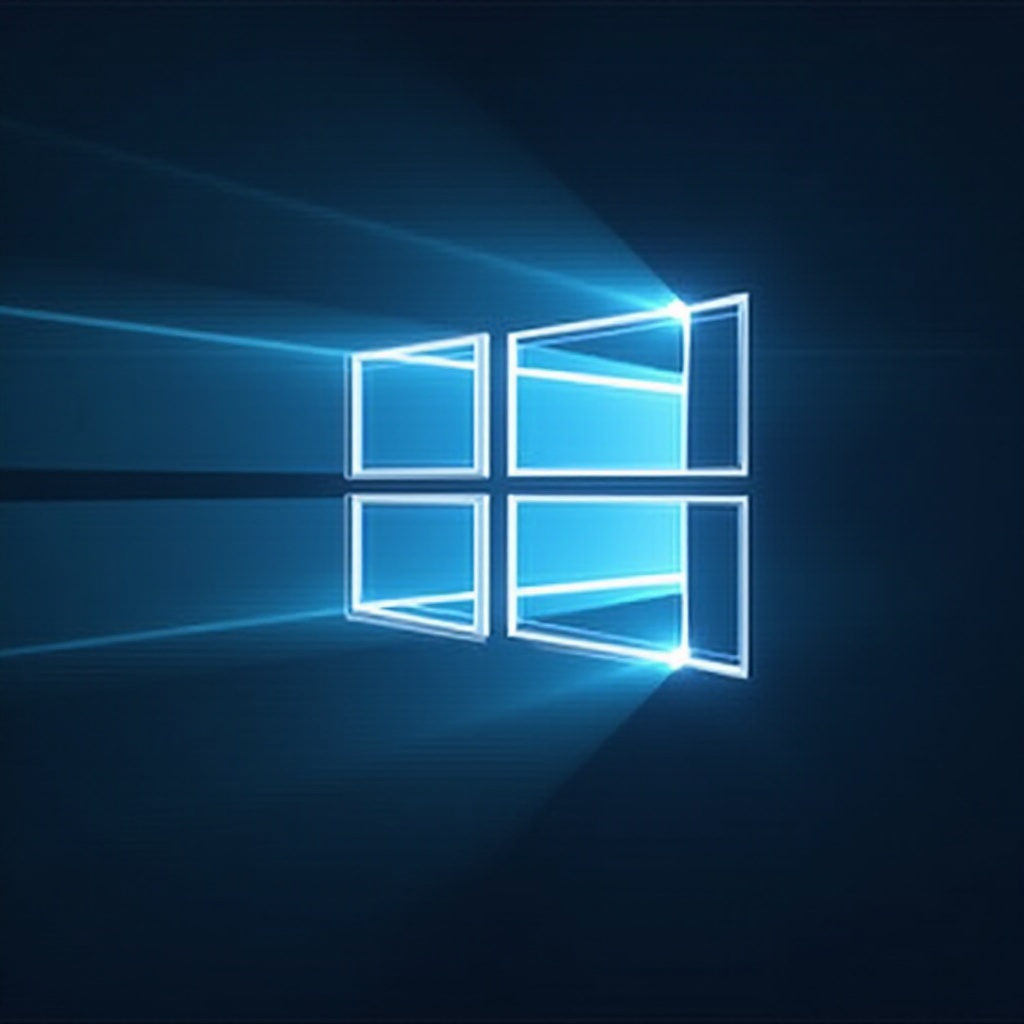
Aygıt Yöneticisi ve Yönetici Erişimi Anlama
Aygıt Yöneticisi, grafik kartı sürücülerinizden ağ adaptörü ayarlarına kadar kurulu donanım bileşenlerini yönetmenin merkezi noktasıdır ve derinlemesine bilgi ve yapılandırma seçenekleri sunar. Tüm işlevselliğini kullanmak genellikle yönetici erişimi gerektirir ve sistem bütünlüğünü ve güvenliğini korumanın önemini vurgular.
Yönetici erişimi, kullanıcıların sistem ayarlarını değiştirmesine, yazılım yükleyip güncellemesine ve kısıtlı dosyalara erişmesine olanak tanıyan yükseltilmiş ayrıcalıklarla ilgilidir. Yönetici hakları olmadan, Aygıt Yöneticisi’nde belirli özellikler erişilemez kalır, bu da kullanıcıların donanım sorunlarını etkili bir şekilde ele alma yeteneklerini sınırlar. Aygıt Yöneticisi’nin tam kapsamını anlamak—yönetici erişimi ihtiyacıyla birleştiğinde—Windows ortamınızı verimli bir şekilde yönetmek için bu ayrıcalıklara erişmenin neden hayati olduğunu vurgular.
Neden Aygıt Yöneticisi Yönetici Olarak Açılmalı?
Aygıt Yöneticisi’ne bir yönetici olarak erişmek, bilgisayarınızın donanım yapılandırmaları üzerinde önemli kontrol sağlar, sürücülerin doğru bir şekilde yüklenip güncellenmesini ve performansı en üst düzeye çıkararak sistem kararlılığını sağlar. Yönetici erişimi, aygıt sorunlarını gidermek, tanınmayan donanımları kaldırmak veya devre dışı bırakmak ve sistem kaynaklarını etkili bir şekilde yönetmek için çok önemlidir.
Yönetici hakları olmadan, sorun giderme kısıtlı kalır ve kullanıcılar tam donanım yönetimini engelleyen kısıtlamalarla karşılaşabilir. Bu yükseltilmiş erişim, verimli problem çözmeyi destekler ve güvenliği artırır; yalnızca güvenilir kullanıcıların potansiyel olarak sistemi değiştirebilecek değişiklikler yapmasını sağlar. Bu nedenle, Aygıt Yöneticisi’ni yönetici haklarıyla nasıl açacağınızı bilmek, kullanıcıların güvenli ve yüksek performanslı bir bilgisayar sistemi sürdürmesine olanak tanır.
Aygıt Yöneticisini Yönetici Haklarıyla Açmanın Farklı Yolları
Verimli aygıt yönetimi genellikle Aygıt Yöneticisi’ne yönetici haklarıyla erişmeyi gerektirir. Yönetici erişim ihtiyacını anlama ile bu yetenekleri uygulama arasında doğrudan bir geçiş sağlayarak bu amaca ulaşmanın bazı pratik yöntemlerini inceleyelim.
Yöntem 1: Komut İstemini Kullanma
Aygıt Yöneticisi’ni bir yönetici olarak açmanın en basit yollarından biri Komut İstemini kullanmaktır:
- Başlat düğmesine tıklayın, arama çubuğuna ‘cmd’ yazın ve Komut İstemi uygulamasına sağ tıklayın.
- Yükseltilmiş ayrıcalıklarla Komut İstemi’ni açmak için ‘Yönetici olarak çalıştır’ı seçin.
- Komut İsteminde
devmgmt.msckomutunu yazıp Enter tuşuna basın. - Aygıt Yöneticisi, sistem yapılandırmalarına sınırsız erişim sağlayan yönetici ayrıcalıklarıyla açılacaktır.
Yöntem 2: Bilgisayar Yönetimi Üzerinden
Bilgisayar Yönetimi, Aygıt Yöneticisi’ni yönetici haklarıyla açmanın bir başka yolunu sunar:
- Masaüstünüzde veya Dosya Gezgini’nde Bu Bilgisayar veya Bilgisayarım simgesine sağ tıklayın.
- Bağlam menüsünden ‘Yönet’i seçerek Bilgisayar Yönetimi’ni açın.
- Sol panelde ‘Sistem Araçları’na gidin ve ‘Aygıt Yöneticisi’ne tıklayın.
- Bu, Bilgisayar Yönetimi konsolunda Aygıt Yöneticisi’ni açar ve erişim şekline bağlı olarak otomatik olarak yönetici hakları sağlar.
Yöntem 3: Çalıştır Diyaloğu ile
Çalıştır iletişim kutusu, Aygıt Yöneticisi’ni yönetici haklarıyla başlatmanın doğrudan ve hızlı bir yöntemini sunar:
- Klavyenizde Windows + R tuşlarına basarak Çalıştır iletişim kutusunu açın.
- Kutuya
devmgmt.mscyazın ve Ctrl + Shift + Enter tuşlarına aynı anda basın. - Kullanıcı Hesabı Denetimi (UAC) istemini onaylayın ve Aygıt Yöneticisi yükseltilmiş ayrıcalıklarla açılacaktır.
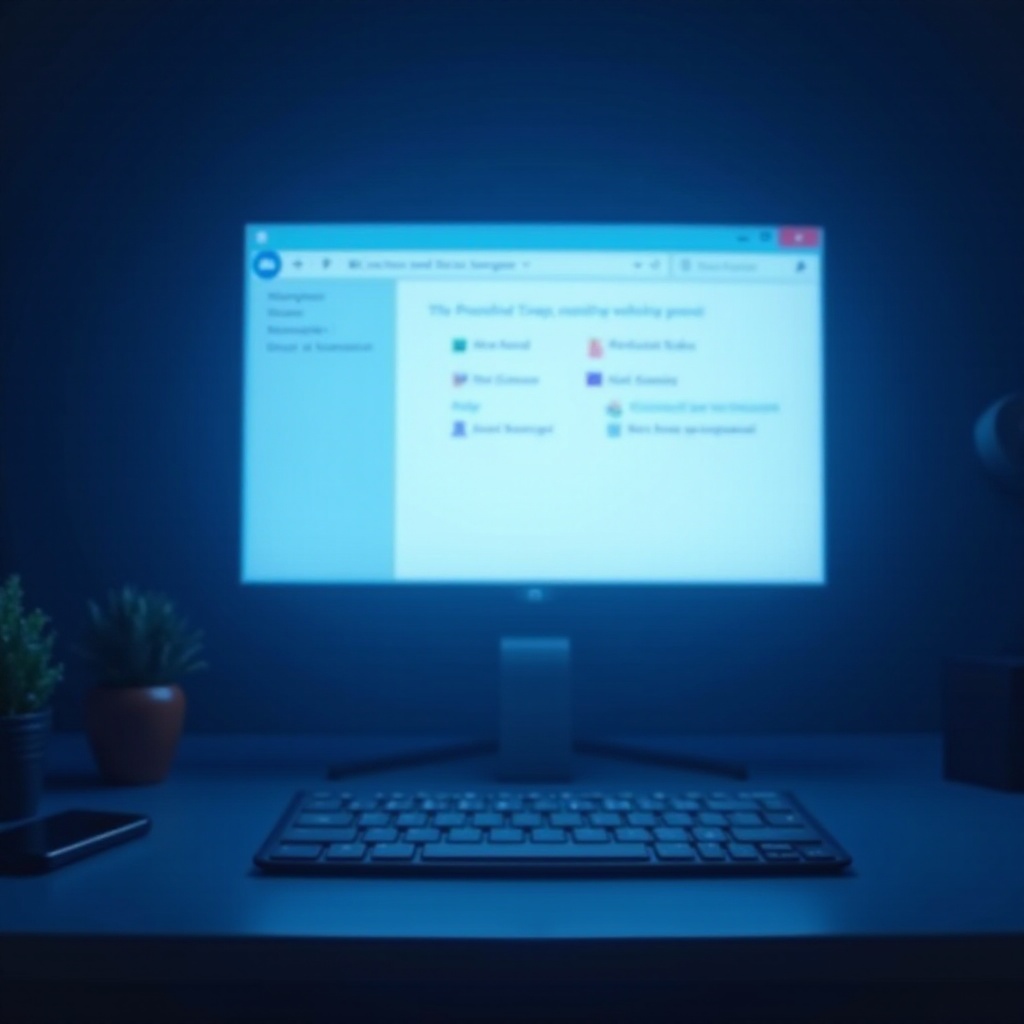
Yaygın Erişim Sorunlarını Giderme
Aygıt Yöneticisi’ne erişirken izin kısıtlamaları veya yetersiz haklar bildiren hatalar gibi bazı zorluklarla karşılaşabilirsiniz. Bunları etkili bir şekilde gidermek için aşağıdaki yaklaşımları değerlendirin:
- Kullanıcı Hesabı Denetimi (UAC) ayarlarını kontrol edin: UAC’nin yönetici kimlik bilgileri istemek için yapılandırıldığından emin olun.
- Hesap türünüzü doğrulayın: Hesabınızın yönetici ayrıcalıklarına sahip olup olmadığını doğrulayın. Değilse, sistem yöneticinize başvurun.
- Üçüncü taraf antivirüs yazılımını devre dışı bırakın: Bazen güvenlik yazılımı istemeden erişimi engelleyebilir. Geçici olarak devre dışı bırakın ve yeniden deneyin.
Bu adımlar, gerekli yönetici haklarıyla Aygıt Yöneticisi’ne etkili bir şekilde erişmenizi sağlayarak yaygın sorunları çözebilir.
Etkili Aygıt Yönetimi İpuçları
Optimum performansı sürdürmek için sürücülerinizi düzenli olarak güncelleyin ve eski veya gereksiz olanları kaldırın. Önemli değişiklikler yapmadan önce her zaman geri yükleme noktaları oluşturun, böylece bir şeyler ters giderse bir güvence sağlanır. Donanım çakışmalarından kaçınmak ve sistem bütünlüğünü korumak için güvenilmeyen kaynaklardan yapılan kurulumlara karşı dikkatli olun.
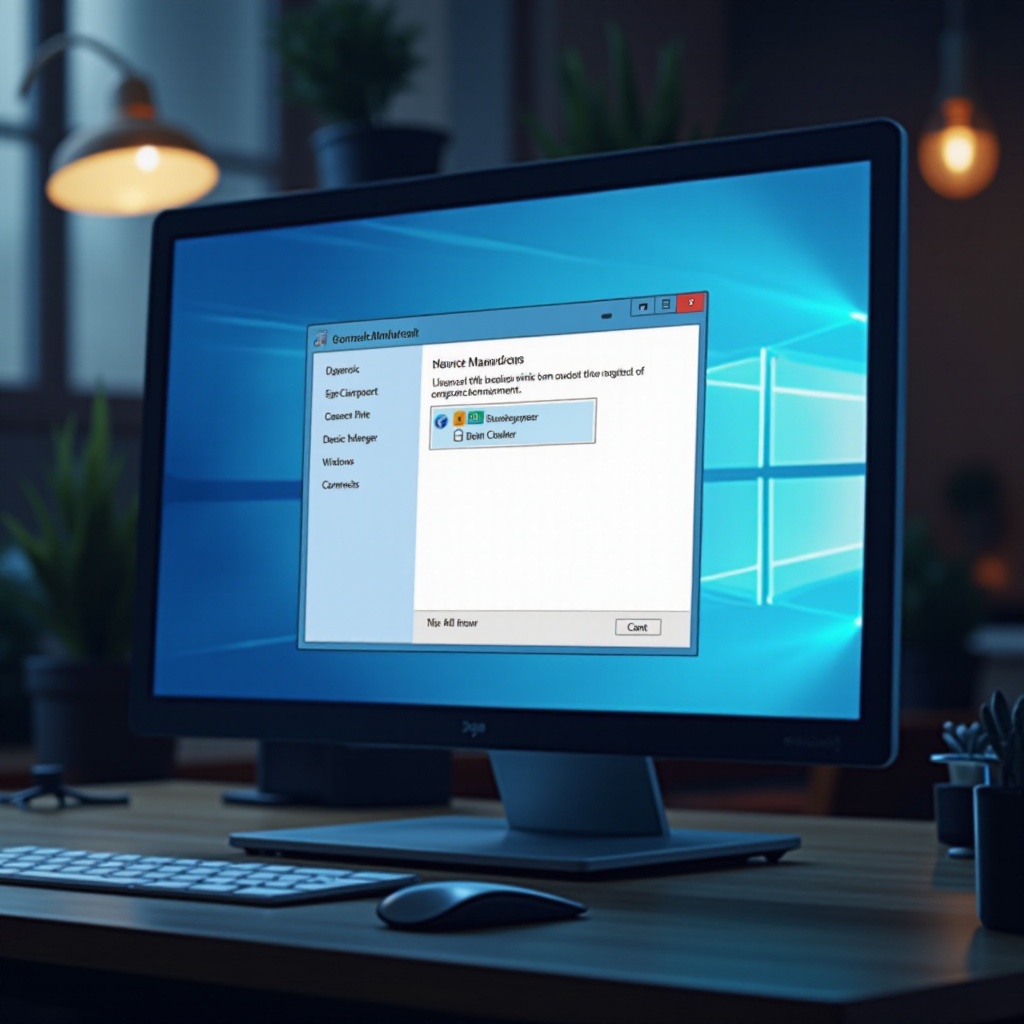
Sonuç
Aygıt Yöneticisi’ni bir yönetici olarak açmayı öğrenmek, bilgisayarının donanımını verimli bir şekilde yönetmeye çalışan her Windows kullanıcısı için önemlidir. Bu kılavuzda verilen yöntemleri ve ipuçlarını uygulayarak, kullanıcılar sistemin aygıtları üzerinde kapsamlı erişim ve kontrol sağlar, performansı ve güvenliği artırır. Bu stratejileri araç kitinize ekleyin ve daha sorunsuz aygıt yönetimi deneyimlerine hazırlanın.
Sıkça Sorulan Sorular
Yönetici haklarım olup olmadığını nasıl anlarım?
İzinlerinizi Kontrol Paneli > Kullanıcı Hesapları > Kullanıcı Hesapları’na giderek kontrol edebilirsiniz. Hesap türünüz adınızın altında listelenir. ‘Yönetici’ yazıyorsa, yönetici haklarına sahipsiniz demektir.
Aygıt Yöneticisi’ne uzaktan erişebilir miyim?
Evet, Aygıt Yöneticisi’ne uzaktan masaüstü bağlantıları veya ağ erişimi aracılığıyla erişebilirsiniz; her iki bilgisayar da doğru yapılandırıldığı sürece ve gerekli izinlere sahipseniz.
Aygıt Yöneticisi yanıt vermiyorsa ne yapmalıyım?
Geçici aksaklıkları çözmek için bilgisayarınızı yeniden başlatın. Sorun devam ederse, bozuk dosyaları onarmak için SFC veya DISM gibi sistem kontrollerini çalıştırın ya da uyumluluk sorunlarını çözebilecek güncellemeleri kontrol edin.
